Změna barvy pozadí pro všechny stránky v šabloně publikace je velmi jednoduché, stačí klepnout na Návrh stránky > Pozadí a zvolit jednu z možností barvy pozadí.
Pokud chcete změnit celkový vzhled publikace, zvolte jednu na kartě Návrh stránky jednu z vyladěných barevných sad. Všechny písma a barvy v šabloně se změní tak, aby spolu ladily.
Změna barvy pozadí
-
Otevřete šablonu nebo publikaci a klikněte na Návrh stránky > Pozadí. Potom zvolte jednu z plných nebo přechodových barev pozadí.

-
Nebo klikněte na Návrh stránky > Pozadí > Další pozadí, klikněte na Souvislá výplň a najděte si jinou barvu.
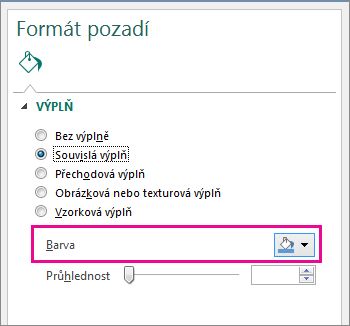
Tip: Když si zvolíte barvu pozadí, použijte znova pole Formát pozadí a zvolte si pro pozadí texturu nebo vzorek.
Změna motivu šablony
Pokud používáte šablonu, můžete koordinovat písmo, pozadí a jiné barvy šablony pomocí sladěné barevné sady.
-
Otevřete šablonu a klikněte na Návrh stránky.
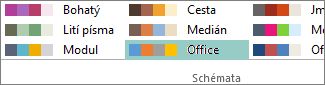
-
Klikejte na schémata publikace a najděte si barevnou sadu, která se vám bude pro danou publikaci hodit.
-
Příkazem Zpět: psaní nebo Ctrl+Z se vrátíte k původní barvě publikace.










